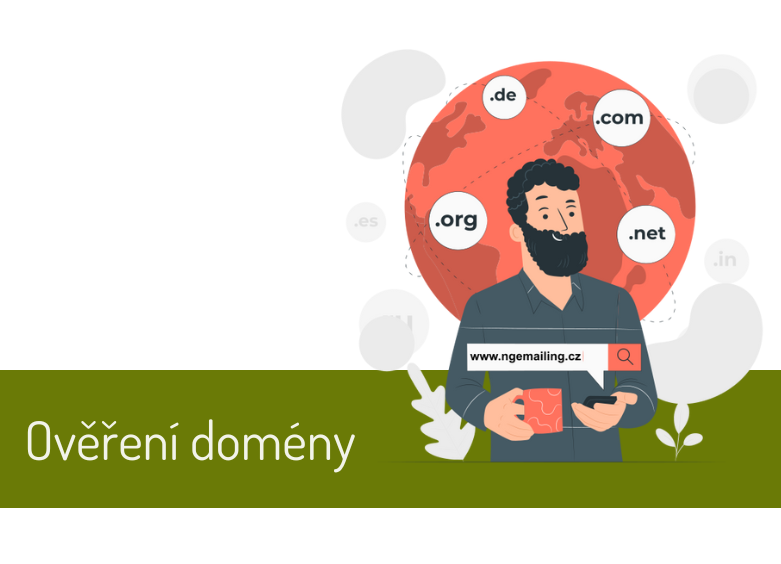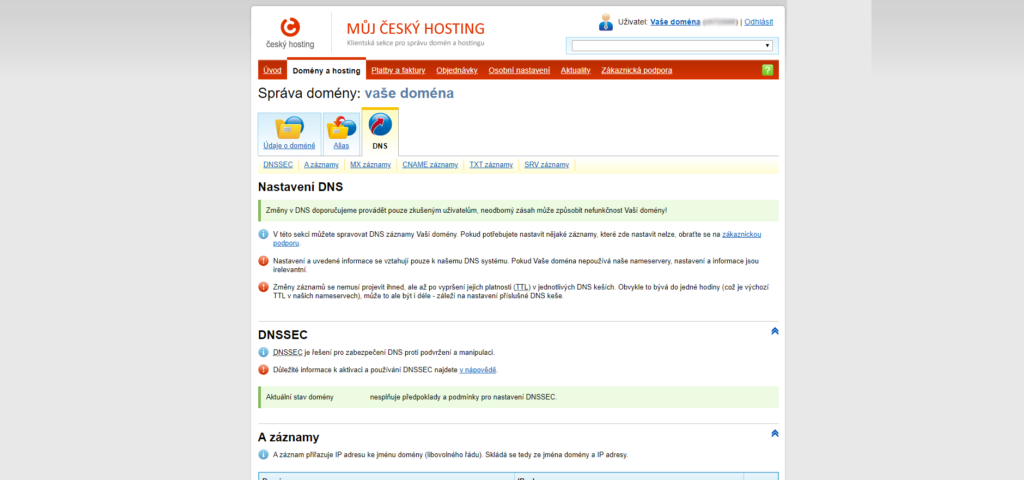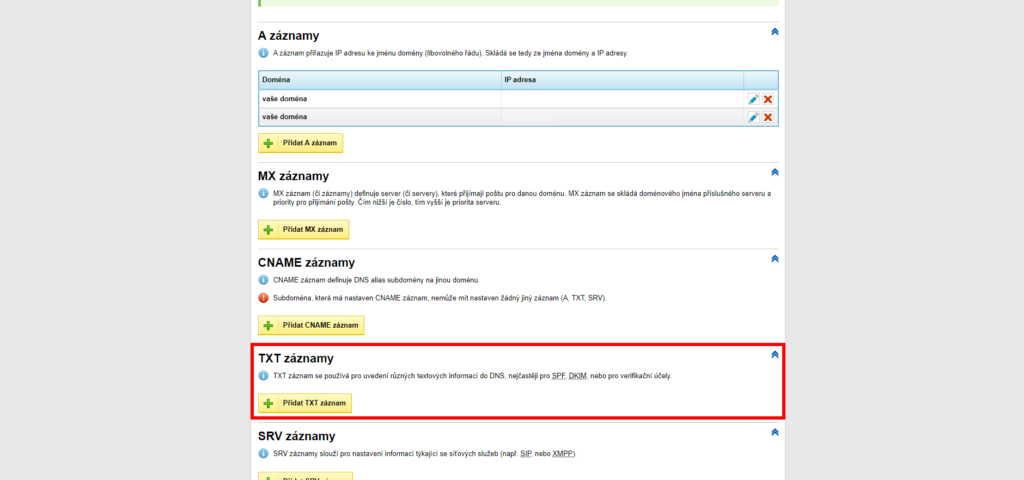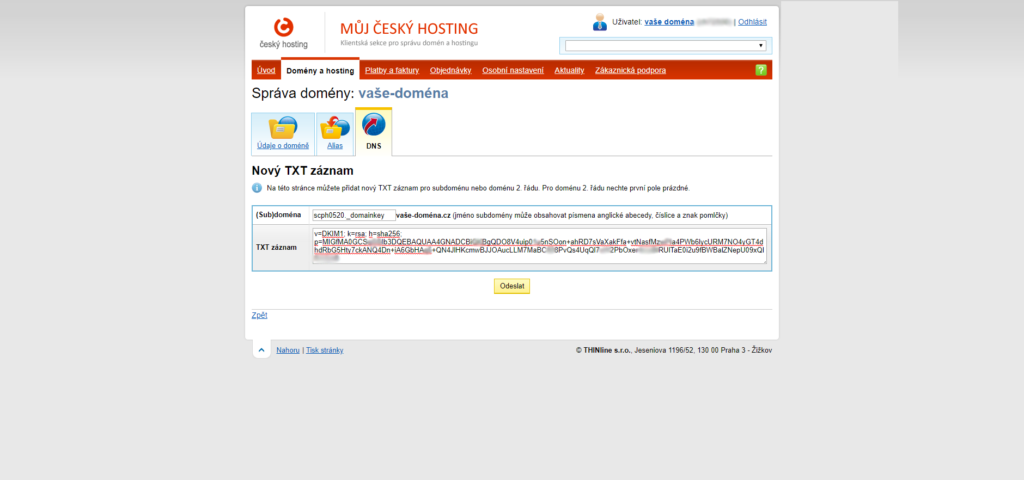V tomto článku si vysvětlíme, co je to doména, jak ji ověřit a proč je to pro kvalitní emailing důležité. Nejdříve si tedy vyjasníme pár pojmů.
Co je to doména?
Doména je unikátní internetová adresa webové stránky např. www.ngemailing.cz, nebo také emailová doména info@ngemailing.cz – a právě emailová doména nás v tomto případě bude zajímat.
Z jaké domény lze odesílat kampaně?
- freemailové adresy – např. @seznam.cz, @gmail.com, @atlas.cz. Tyto freeemailové adresy v aplikaci ngemailing používat lze, ale pouze omezeně (více v odstavci „Jak se tedy …“) . Poskytovatelé e-mailových schránek jako Seznam, Google, Atlas apod. mají algoritmy pro rozeznávání nežádoucích emailů a mezi ně patří i odesílání z freemailových adres. Takové emaily pak blokují, nebo zařazují do spam složek. To je důvodem, proč nelze z freemailových adres rozesílat kampaně v aplikaci ngemailing.
Jak se tedy odesílají emaily z free tarifu? Při užívání free tarifu můžete nastavit, jaké jméno odběratel uvidí, či na jakou emailovou adresu bude odpovídat. Ovšem email, ze kterého mu byla kampaň odeslána, bude free@ngemailing.cz
- vlastní doména – např. @ngemailing.cz, @vašedomena.cz. Pomocí vlastní emailové domény lze zasílat hromadné emaily rychle, ověřeně a s vysokou úspěšností. K ověření budete potřebovat nastavit DNS záznamy – více v odstavci „Ověření domény“. Nemáte vlastní doménu? V takovém případě můžete zasílat kampaně z naší domény info@ngemailing.cz a nebo si založit vlastní doménu na websupport.cz, wedos.cz.
Ověření domény
Druhého řádu (např. @ngemailing.cz, @vašedomena.cz) – právě toto ověření Vám umožní odesílat emailové kampaně z Vaší domény. Pracovat budeme s tzv. DNS záznamy (pozn. obrázky níže jsou od poskytovatele cesky-hosting.cz, u ostatních poskytovatelů budou webové stránky s nastavením vypadat graficky odlišně).
Postup krok za krokem
-
- 1. Přihlašte se do svého webhostingu – pokud jste zapomněli, u koho máte doménu registrovanou, ověřte si zde.
-
- 2. Po zvolení své domény vyberte možnost úprav DNS záznamů.
- 3. Zvolte TXT záznamy.
-
- 4. Zadejte DNS údaje, které jsme Vám odeslali do emailu. Takto budou vypadat údaje, které Vám zašleme e-mailem ↓↓↓ Pro každý účet budou různé, není tedy možné je zkopírovat z tohoto vzoru.
| Název | Typ | Data |
|---|---|---|
| _amazonses | TXT | 3072578537c624436f5243 |
| scph065820._domainkey | TXT | v=DKIM1; k=rsa; h=sha256;30737c623636f5243 |
| 578c6236f5243cc27643cc27._domainkey | CNAME | 072576236f5.dkim.amazonses.com |
| 072537c6236f25243cc273c._domainkey | CNAME | 072575243cc276236f5243c.dkim.amazonses.com |
| 578537c6682cc276236f524._domainkey | CNAME | 578537c6236fff36f524.dkim.amazonses.com |
-
- 5. Jakmile doménu ověříte, kontaktujte podporu, aby ověření domény zaslala k validaci.
- 6. HOTOVO! Berte prosím na vědomí, že propsání DNS záznamů může trvat až 48 hod., ve většině případů je to však do 1 hod.
Další články v kategorii První kroky v systému najdete zde.